Cara membuat bagan di Microsoft Word 2007
Menambahkan bagan pada sebuah laporan atau tugas anda akan memberikan nilai tambah tersendiri. Keberadaan badan mempermudah pembaca untuk mendapatkan gambaran tentang karya anda, meskipun pembaca tersebut belum membaca keseluruhan.
Cara membuat bagan di Microsoft Word 2007 dengan mudah
Pertama. Buka halaman kerja Microsoft word 2007, lalu klik tab “Insert” dan klik fitur “SmartArt” yang terdapat pada ribbon.

Kedua. Selanjutnya akan muncul jendela "Choose a SmartArt Graphic". Pada jendela tersebut anda dapat memilih salah satu model bagan yang anda ingin . Klik satu model bagan yang anda inginkan. Lalu Klik “ok”
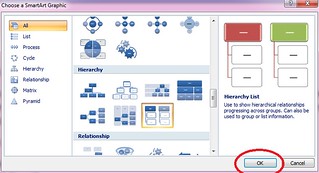
Ketiga. Pada awalnya, semua bagian bagan akan berisi dengan kata “Text”, anda bisa mengeditnya secara manual. Apabila anda ingin menambah kolom (bentuk bagan maka silahkan anda klik bagan, kemudian klik kanan. Lalu klik “Add Shape Before” atau “Add Shape After” atau “Add Shape Above” atau “Add Shape Above” .
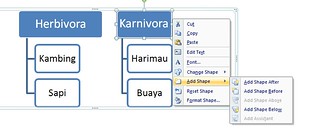
Catatan:
Add Shape After digunakan bila anda akan menambahkan bagan (kolom) setelah bagan yang klik sebelumnya. Misalnya. pada bagan berikut anda ingin menambahkan kolom omnivore setelah karnivora. Maka silahkan anda klik kotak “karnivora”, kemudian klik kanan mouse. Setelah itu pilih “Add Shapes” --> “Add Shape After”.
- Ingat, “after” berarti “setelah”,
- “before” berarti “sebelum”,
- “above” berarti “di atas”
- dan “below” berarti “di bawah”.